Объем в каркас
![]()
В Визексе, если активным слоем является 3D-объем и выбрана изоповерхность, вы можете щелкнуть правой кнопкой мыши и применить опцию Преобразовать в каркас.
Данные ввода
Файл
Файл объемов
Дважды щелкните левой кнопкой мыши (или используйте кнопку поиска), чтобы выбрать для загрузки Файл объемов (*.mmvol ). Этот файл является результатом вычислений (выводом) функции Файл | Импорт | 3D сейсмические данные (SEG-Y).
Поле цвета
Укажите имя поля, содержащее значения, которые будут применяться для цветовой кодировки данных просмотра. Если вы привязываете значения Поля цвета к Набору цветов, в этом случае значения в Поле цвета должны быть корректными цветовыми определениями RGB, HTM, Hex или Integer.
| Формат | Пример | |
|---|---|---|
| RGB | 89,169,215 | упорядоченный RGB |
| HTML Hex | #59A9D7 | упорядоченный BGR |
| Hex | 0x59a9d7 | упорядоченный BGR |
| Int | 5876183 | упорядоченный BGR: КРАСНЫЙ + (ЗЕЛЕНЫЙ*256) + (СИНИЙ*65536) |
Вы можете выбирать значения цветов непосредственно из Поля цвета, без указания Набора цветов. В этом случае вы можете выбрать форматированное поле цвета.
Вы можете просматривать и редактировать значения RGB, присвоенные полю Цвет в окне Свойства. Нажмите на многоточие, чтобы открыть окно для выбора Цвета:
Значение изоповерхности
Используйте поле Значение изоповерхности, чтобы определить значение изоповерхности, которая будет извлекаться из Файла объемов.
Значение по умолчанию
При желании введите значение по умолчанию, чтобы разрешить замену нулевых ячеек указанным цветом. Вводимое значение должно быть допустимым значением цвета RGB, HTML Hex, Hex или Целое.
Набор цветов
Чтобы связать значения в Поле цвета со значениями в Наборе цветов, дважды щелкните левой кнопкой мыши (F3) и выберите набор, который будет использоваться для регулировки отображаемых цветов. Щелкните правой кнопкой мыши (или нажмите F4), чтобы создать или редактировать Набор цветов.
Цвет по умолчанию
Дважды щелкните левой кнопкой мыши (F3), чтобы выбрать цвет, который будет использоваться в случае, если Поле цвета или Набор цветов не заданы, или в случае если Поле цвета является неверным или не привязано к Набору цветов.
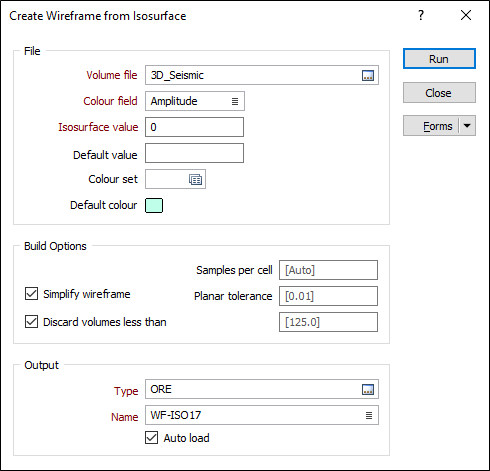
Опции построения
Упростить каркас
Выберите эту опцию, чтобы уменьшить число вершин в триангуляции, выявив те точки, которые могут быть удалены без повреждения триангуляции, на основании плоскостного допуска:
- Планарный допуск. Это значение определяет максимальное расстояние для продвижения триангуляции в любом направлении после удаления вершин.
Если плоскостной допуск не задан, тогда по умолчанию будет использоваться значение 0,01. Использование большего значения для плоскостного допуска может привести к значительным изменениям триангуляции.
Не учитывать объемы менее чем
При выборе данной опции будут удалены все автономные оболочки треугольников с объемом меньше указанного Минимального объема.
Любое значение, меньшее или равное нулю, сделает удаление объема невозможным.
Проб на ячейку
Для этой опции используется значение по умолчанию Авто, которое пытается построить каркас с 2 пробами на ячейку и продолжает уменьшать это значение вдвое, минимум до 0,125, пока не будет получен удовлетворительный результат. При необходимости вы можете ввести задать значение в этом поле.
Автозагрузка
Выберите эту опцию, чтобы загрузить созданный каркас в Визекс. Для автоматически загружаемого каркаса используется 3D Заполненный режим просмотра.
Вывод
Тип и Имя
Дважды щелкните мышью (или нажмите F3), чтобы выбрать Тип и Имя каркаса на выходе. Тип и Имя по умолчанию являются обязательными. Кроме этого, вы можете указать Поле имени.
Автозагрузка
Выберите эту опцию, чтобы загрузить созданный каркас в Визекс. Настройка Отображение по умолчанию для автоматически загружаемых блочных моделей — Авто, при которой слои будут отображаться в виде 2D-срезов, когда Визекс находится в режиме обрезки.
Формы
Нажмите на кнопку Формы, чтобы выбрать и открыть сохраненный набор форм или, если набор форм был загружен, сохранить текущий набор форм.
По умолчанию кнопка Формы является недоступной для загруженных слоев Визекса (т.е. при открытии набора форм свойства слоя задаются в панели Просмотр слоев Визекса). In Vizex, the Forms button is only available for new forms opened via the Home tab or вкладка Визекс в группе Слой (or by double-clicking on a form type node in the Vizex Layer Types pane).
Сохранить и Сохранить как
Нажмите на кнопку Сохранить, чтобы сохранить изменения, которые вы внесли в набор форм. Нажмите на кнопку Сохранить как, чтобы сохранить внесенные вами изменения в виде нового набора форм. Опция "Сохранить как" по умолчанию назначит вашему набору форм первый доступный номер набора форм.
Сброс
Нажмите кнопку Сброс, чтобы очистить форму от всех значений и вернуть форму в состояние по умолчанию.
Сбросить вкладку
Для форм с вкладками выберите Сбросить вкладку, чтобы очистить активную вкладку от всех значений и сбросить вкладку до состояния по умолчанию, не внося никаких изменений в другие вкладки в диалоговом окне.
Повторить и Отменить (Вернуть)
Нажмите на опцию Отменить (CTRL + Z), чтобы отменить недавние изменения, внесённые в форму. После действия "Отменить", выберите опцию Повторить (CTRL + Y), чтобы восстановить последние изменения, которые были отменены.
Свернуть
Сверните форму, чтобы предварительно просмотреть результаты работы в Визексе или поработать с вводными значениями из Визекса, окна Свойства, Редактора файлов или Редактора чертежа.